![[Cloud] 用 RaiDrive 掛載你的網路硬碟!多種雲端儲存服務、FTP 站台與 NAS 都能直接整合! - 阿祥的網路筆記本 [Cloud] 用 RaiDrive 掛載你的網路硬碟!多種雲端儲存服務、FTP 站台與 NAS 都能直接整合! - 阿祥的網路筆記本](https://axiang.cc/wp-content/uploads/2014/q3/20190707163052_7.jpg)
圖:RaiDrive 可以讓雲端儲存服務掛載成為本地端可以直接存取的網路磁碟。
雲端儲存服務已經是現代人生活中,不可或缺的一環,而且每個人其實習慣的工具其實都不盡相同,像是發跡早、至今仍有許多愛用者的 Dropbox,Google 大神的 Google 雲端硬碟、微軟的 OneDrive 以及國外仍有不少用戶的 Box…等。不過雖說雲端儲存服務的選擇很多,但若是同時使用這麼多種服務,如何好好整合,並讓存取變得容易,就不見得是件簡單的事情了。
舉例來說,大部份的雲端儲存服務都提供了桌面的同步功能,方便我們直接在本地端存取檔案,不過若是一次使用多個桌面同步服務,除了擔心雲端檔案直接同步回本地會佔用過多儲存空間之外,系統資源佔用的問題也可能影響效能。
如果你也有上述的困擾,那你肯定要來試試看「RaiDrive」這個支援眾多雲端服務,而且又是完全免費的「遠端存取工具」!
![[Cloud] 用 RaiDrive 掛載你的網路硬碟!多種雲端儲存服務、FTP 站台與 NAS 都能直接整合! - 阿祥的網路筆記本 [Cloud] 用 RaiDrive 掛載你的網路硬碟!多種雲端儲存服務、FTP 站台與 NAS 都能直接整合! - 阿祥的網路筆記本](https://axiang.cc/wp-content/uploads/2014/q3/20190707163055_45.jpg)
圖:RaiDrive 的首頁。
簡單來說,RaiDrive 是一套可以讓我們將常見雲端儲存服務、FTP 主機、NAS…等檔案儲存來源,以「網路磁碟掛載」的方式,直接整合至系統中「我的檔案」的一套服務,而這樣的服務也能讓我們更簡單直覺地存取雲端上的檔案,而不需要額外安裝桌面同步工具,也不需要使用瀏覽器介面來存取,使用上更為方便。
目前 RaiDrive 提供了 Google 雲端硬碟、Google Team Drives、Google 相簿、OneDrive、SharePoint、Dropbox、Box、pCloud、Yandex Disk、WebDAV、SFTP、FTP …等服務類型,而且使用完全免費。
![[Cloud] 用 RaiDrive 掛載你的網路硬碟!多種雲端儲存服務、FTP 站台與 NAS 都能直接整合! - 阿祥的網路筆記本 [Cloud] 用 RaiDrive 掛載你的網路硬碟!多種雲端儲存服務、FTP 站台與 NAS 都能直接整合! - 阿祥的網路筆記本](https://axiang.cc/wp-content/uploads/2014/q3/20190707163057_68.jpg)
圖:RaiDrive 的免費版與專業版的區別。
不過免費版也是有使用上的限制,像是可以支援檔案讀寫的服務只有 Google 雲端硬碟(包括 Team Drives)、OneDrive、Dropbox、WebDAV、SFTP 與 FTP,其他像是 Google 相簿、Dropbox 企業版、SharePoint、Box、pCloud、Yandex Disk 是只支援「唯讀」。另外免費版本也支援最多掛載 8 個網路存服務。
不過 RaiDrieve 也將會提供付費的專業版,即可支援所有雲端儲存服務的讀寫功能,也不限制單機掛載的數量,同時也能提供網路磁碟在地化的功能,但目前詳細的價格與推出時間還未確認。
RaiDrive 服務簡介
- 軟體類型:系統工具、網路磁碟
- 支援系統:Windows 7 以上
- 檔案大小:23.6 MB
- 價格:免費
- 服務連結:https://www.raidrive.com/
RaiDrive 下載與安裝
![[Cloud] 用 RaiDrive 掛載你的網路硬碟!多種雲端儲存服務、FTP 站台與 NAS 都能直接整合! - 阿祥的網路筆記本 [Cloud] 用 RaiDrive 掛載你的網路硬碟!多種雲端儲存服務、FTP 站台與 NAS 都能直接整合! - 阿祥的網路筆記本](https://axiang.cc/wp-content/uploads/2014/q3/20190707163100_15.jpg)
圖:在 RaiDrive 的首頁,點選「Download」進行檔案的下載。
![[Cloud] 用 RaiDrive 掛載你的網路硬碟!多種雲端儲存服務、FTP 站台與 NAS 都能直接整合! - 阿祥的網路筆記本 [Cloud] 用 RaiDrive 掛載你的網路硬碟!多種雲端儲存服務、FTP 站台與 NAS 都能直接整合! - 阿祥的網路筆記本](https://axiang.cc/wp-content/uploads/2014/q3/20190707163101_26.jpg)
圖:RaiDrive 提供了 SOFTPEDIA 與 NAVER 兩個下載點,我是選前者。
![[Cloud] 用 RaiDrive 掛載你的網路硬碟!多種雲端儲存服務、FTP 站台與 NAS 都能直接整合! - 阿祥的網路筆記本 [Cloud] 用 RaiDrive 掛載你的網路硬碟!多種雲端儲存服務、FTP 站台與 NAS 都能直接整合! - 阿祥的網路筆記本](https://axiang.cc/wp-content/uploads/2014/q3/20190707163102_98.jpg)
圖:在 SOFTPEDIA 的下載頁面,點選「DOWNLOAD」 。
![[Cloud] 用 RaiDrive 掛載你的網路硬碟!多種雲端儲存服務、FTP 站台與 NAS 都能直接整合! - 阿祥的網路筆記本 [Cloud] 用 RaiDrive 掛載你的網路硬碟!多種雲端儲存服務、FTP 站台與 NAS 都能直接整合! - 阿祥的網路筆記本](https://axiang.cc/wp-content/uploads/2014/q3/20190707163103_48.jpg)
圖:接著點選下載按鈕,即可下載檔案。
![[Cloud] 用 RaiDrive 掛載你的網路硬碟!多種雲端儲存服務、FTP 站台與 NAS 都能直接整合! - 阿祥的網路筆記本 [Cloud] 用 RaiDrive 掛載你的網路硬碟!多種雲端儲存服務、FTP 站台與 NAS 都能直接整合! - 阿祥的網路筆記本](https://axiang.cc/wp-content/uploads/2014/q3/20190707163105_26.jpg)
圖:執行 RaiDrive 的檔案,確認安裝路徑並按下「INSTALL」鈕。
RaiDrive 實際使用與設定
![[Cloud] 用 RaiDrive 掛載你的網路硬碟!多種雲端儲存服務、FTP 站台與 NAS 都能直接整合! - 阿祥的網路筆記本 [Cloud] 用 RaiDrive 掛載你的網路硬碟!多種雲端儲存服務、FTP 站台與 NAS 都能直接整合! - 阿祥的網路筆記本](https://axiang.cc/wp-content/uploads/2014/q3/20190707163106_80.jpg)
圖:啟動 RaiDrive 後,點選右上角的「+Add」來加入新的掛載磁碟。
![[Cloud] 用 RaiDrive 掛載你的網路硬碟!多種雲端儲存服務、FTP 站台與 NAS 都能直接整合! - 阿祥的網路筆記本 [Cloud] 用 RaiDrive 掛載你的網路硬碟!多種雲端儲存服務、FTP 站台與 NAS 都能直接整合! - 阿祥的網路筆記本](https://axiang.cc/wp-content/uploads/2014/q3/20190707163107_12.jpg)
圖:RaiDrive 可支援多種不同的雲端硬碟服務,像是 Google 體系的服務。
![[Cloud] 用 RaiDrive 掛載你的網路硬碟!多種雲端儲存服務、FTP 站台與 NAS 都能直接整合! - 阿祥的網路筆記本 [Cloud] 用 RaiDrive 掛載你的網路硬碟!多種雲端儲存服務、FTP 站台與 NAS 都能直接整合! - 阿祥的網路筆記本](https://axiang.cc/wp-content/uploads/2014/q3/20190707163116_37.jpg)
圖:也有微軟的雲端服務。
![[Cloud] 用 RaiDrive 掛載你的網路硬碟!多種雲端儲存服務、FTP 站台與 NAS 都能直接整合! - 阿祥的網路筆記本 [Cloud] 用 RaiDrive 掛載你的網路硬碟!多種雲端儲存服務、FTP 站台與 NAS 都能直接整合! - 阿祥的網路筆記本](https://axiang.cc/wp-content/uploads/2014/q3/20190707163117_4.jpg)
圖:另外也有許多雲端服務,包括 Dropbox、Box 。
![[Cloud] 用 RaiDrive 掛載你的網路硬碟!多種雲端儲存服務、FTP 站台與 NAS 都能直接整合! - 阿祥的網路筆記本 [Cloud] 用 RaiDrive 掛載你的網路硬碟!多種雲端儲存服務、FTP 站台與 NAS 都能直接整合! - 阿祥的網路筆記本](https://axiang.cc/wp-content/uploads/2014/q3/20190707163119_93.jpg)
圖:我們以 Dropbox 為例,選好服務並選擇 OK 。
![[Cloud] 用 RaiDrive 掛載你的網路硬碟!多種雲端儲存服務、FTP 站台與 NAS 都能直接整合! - 阿祥的網路筆記本 [Cloud] 用 RaiDrive 掛載你的網路硬碟!多種雲端儲存服務、FTP 站台與 NAS 都能直接整合! - 阿祥的網路筆記本](https://axiang.cc/wp-content/uploads/2014/q3/20190707163120_72.jpg)
圖:接下來會連結到 Dropbox 的認證頁面,請登入你的帳號。
![[Cloud] 用 RaiDrive 掛載你的網路硬碟!多種雲端儲存服務、FTP 站台與 NAS 都能直接整合! - 阿祥的網路筆記本 [Cloud] 用 RaiDrive 掛載你的網路硬碟!多種雲端儲存服務、FTP 站台與 NAS 都能直接整合! - 阿祥的網路筆記本](https://axiang.cc/wp-content/uploads/2014/q3/20190707163120_70.jpg)
圖:登入帳後,按下「Allow」來允許授權。
![[Cloud] 用 RaiDrive 掛載你的網路硬碟!多種雲端儲存服務、FTP 站台與 NAS 都能直接整合! - 阿祥的網路筆記本 [Cloud] 用 RaiDrive 掛載你的網路硬碟!多種雲端儲存服務、FTP 站台與 NAS 都能直接整合! - 阿祥的網路筆記本](https://axiang.cc/wp-content/uploads/2014/q3/20190707163121_60.jpg)
圖:授權完成後,畫面上也會顯示已連結的訊息。
![[Cloud] 用 RaiDrive 掛載你的網路硬碟!多種雲端儲存服務、FTP 站台與 NAS 都能直接整合! - 阿祥的網路筆記本 [Cloud] 用 RaiDrive 掛載你的網路硬碟!多種雲端儲存服務、FTP 站台與 NAS 都能直接整合! - 阿祥的網路筆記本](https://axiang.cc/wp-content/uploads/2014/q3/20190707163122_54.jpg)
圖:掛載完成後,RaiDrive 的介面上也會顯示 Dropbox 的剩餘儲存空間與連線狀況。
![[Cloud] 用 RaiDrive 掛載你的網路硬碟!多種雲端儲存服務、FTP 站台與 NAS 都能直接整合! - 阿祥的網路筆記本 [Cloud] 用 RaiDrive 掛載你的網路硬碟!多種雲端儲存服務、FTP 站台與 NAS 都能直接整合! - 阿祥的網路筆記本](https://axiang.cc/wp-content/uploads/2014/q3/20190707163123_99.jpg)
圖:實際傳輸檔案的速度。
![[Cloud] 用 RaiDrive 掛載你的網路硬碟!多種雲端儲存服務、FTP 站台與 NAS 都能直接整合! - 阿祥的網路筆記本 [Cloud] 用 RaiDrive 掛載你的網路硬碟!多種雲端儲存服務、FTP 站台與 NAS 都能直接整合! - 阿祥的網路筆記本](https://axiang.cc/wp-content/uploads/2014/q3/20190707163124_17.jpg)
圖:連結到 Google 雲端硬碟的方式也是大同小異。
![[Cloud] 用 RaiDrive 掛載你的網路硬碟!多種雲端儲存服務、FTP 站台與 NAS 都能直接整合! - 阿祥的網路筆記本 [Cloud] 用 RaiDrive 掛載你的網路硬碟!多種雲端儲存服務、FTP 站台與 NAS 都能直接整合! - 阿祥的網路筆記本](https://axiang.cc/wp-content/uploads/2014/q3/20190707163124_96.jpg)
圖:在我的檔案中,也可看到「網路位置」已掛載的雲端服務。
內建中文化版本
![[Cloud] 用 RaiDrive 掛載你的網路硬碟!多種雲端儲存服務、FTP 站台與 NAS 都能直接整合! - 阿祥的網路筆記本 [Cloud] 用 RaiDrive 掛載你的網路硬碟!多種雲端儲存服務、FTP 站台與 NAS 都能直接整合! - 阿祥的網路筆記本](https://axiang.cc/wp-content/uploads/2014/q3/20190707163134_46.jpg)
圖:在設定功能中,點選「Language」的下載選單。
![[Cloud] 用 RaiDrive 掛載你的網路硬碟!多種雲端儲存服務、FTP 站台與 NAS 都能直接整合! - 阿祥的網路筆記本 [Cloud] 用 RaiDrive 掛載你的網路硬碟!多種雲端儲存服務、FTP 站台與 NAS 都能直接整合! - 阿祥的網路筆記本](https://axiang.cc/wp-content/uploads/2014/q3/20190707163135_35.jpg)
圖:選擇其中的「中文(繁體)」。
![[Cloud] 用 RaiDrive 掛載你的網路硬碟!多種雲端儲存服務、FTP 站台與 NAS 都能直接整合! - 阿祥的網路筆記本 [Cloud] 用 RaiDrive 掛載你的網路硬碟!多種雲端儲存服務、FTP 站台與 NAS 都能直接整合! - 阿祥的網路筆記本](https://axiang.cc/wp-content/uploads/2014/q3/20190707163136_54.jpg)
圖:RaiDrive 即可切換為繁體中文。
小結:檔案存取速度稍嫌不足,但可同時掛載多帳號雲端硬碟真的很方便!
在實際試用了 RaiDrive 之後,阿祥覺得這款工具真的是很實用,尤其是主流的雲端儲存服務都有支援,而且更棒的是還可以在單台電腦同時掛載多個不同帳號的雲端硬碟,甚至是同一服務的多個帳號一次整合,這也是原本桌面程式所做不到的。
不過美中不足的是,透過 RaiDrive 以網路磁碟方式來掛載存取檔案,實測傳輸的速度並不算太快,但基本上以免費服務來說,這樣的品質已經是可以接受的了,對於雲端儲存的重度使用者來說,這個工具算是相當值得一試的呢!
相關連結:
歷史上的這一天,我還寫了…
- 三星 Galaxy Z Flip 7 實機外觀首度洩露,封面螢幕終於升級「全面屏」 - 2025
- iPhone 16 Pro 的相機規格將與 Pro Max 版平起平坐? - 2024
- 2023 年 6 月 Opensignal 台灣行動網路體驗報告出爐:一家獨強?各有優劣?解析電信三雄未來發展趨勢! - 2023
- Logitech POP 潮玩無線鍵鼠雙新色登場!7月中蝦皮超級品牌日打出獨家優惠組合! - 2022
- 三星 Galaxy Z Fold 3 與 Z Flips 3 的售價可望比前一代更低? - 2021
- HarmonyOS 火力展示!華為亞太區發表會推出六款旗艦級產品,應用覆蓋智慧辦公、運動健康管理、影音娛樂與智慧新機! - 2021
- 韌體搶先被披露?三星 Galaxy Watch 3 重點規格、錶面設計與應用功能搶先看! - 2020
- 三星 Galaxy Note20 Ultra 實機照已曝光!就是大家知道的那個樣子… - 2020
- [Unbox] 輕巧易攜,價格超實惠的「小米無線充電器」開箱與使用心得分享! - 2018
- [Mobile] 不愛大螢幕?Galaxy S8 mini或許更適合喜歡一手掌握手機的你! - 2017

![[Cloud] 用 RaiDrive 掛載你的網路硬碟!多種雲端儲存服務、FTP 站台與 NAS 都能直接整合! - 阿祥的網路筆記本 [Cloud] 用 RaiDrive 掛載你的網路硬碟!多種雲端儲存服務、FTP 站台與 NAS 都能直接整合! - 阿祥的網路筆記本](https://axiang.cc/wp-content/uploads/thumb_20200809181723_7.jpg)










![[Event] 三星Galaxy Note 5台灣8/15首發上市,記者會資訊整理! - 阿祥的網路筆記本 [Event] 三星Galaxy Note 5台灣8/15首發上市,記者會資訊整理! - 阿祥的網路筆記本](https://axiang.cc/wp-content/uploads/2020-08-09-180833-16.jpg)
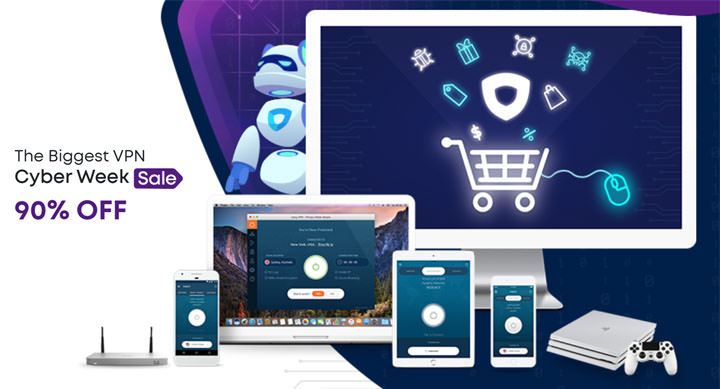

2 留言
yentk
2019 年 12 月 22 日 於 20:03:15請問google drive掛上去raidrive後,如果不要了如果刪掉?我只會往上面加,不會刪掉。謝謝
網友
2020 年 02 月 14 日 於 14:22:55按「停止按鈕(實心方框)」就會從檔案總管消失了
可以試試按右鍵有沒有選單